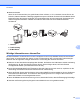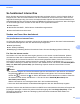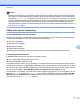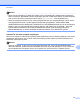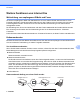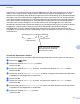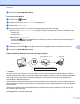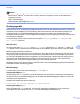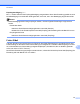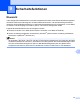Network User's Guide
Table Of Contents
- NETZWERKHANDBUCH
- Zu den Hinweisen
- Hinweise zur Zusammenstellung und Veröffentlichung
- WICHTIGER HINWEIS
- Inhaltsverzeichnis
- 1 Einleitung
- 2 Netzwerkeinstellungen des Gerätes ändern
- 3 Gerät für ein Wireless-Netzwerk konfigurieren
- Übersicht
- Schritte zur Wireless-Netzwerkkonfiguration
- Überprüfen Sie Ihre Netzwerkumgebung
- Verfahren für die Wireless-Netzwerkeinrichtung wählen
- Wireless-Netzwerkgerät über das WPS/AOSS™-Menü des Funktionstastenfeldes konfigurieren (nur Infrastr ...
- Wireless-Netzwerkgerät mit dem Setup-Assistenten über das Funktionstastenfeld konfigurieren
- Wireless-Netzwerkgerät mit dem Brother-Installationsprogramm auf der Installations-CD‑ROM konfigurieren
- Wireless-Netzwerkgerät mit dem PIN-Verfahren des Wi-Fi Protected Setup konfigurieren (nur Infrastruk ...
- Gerät für ein Wireless-Netzwerk konfigurieren (für Infrastruktur und Ad‑hoc-Modus)
- Wireless-Netzwerkgerät über das WPS/AOSS™-Menü des Funktionstastenfeldes konfigurieren
- Setup-Assistenten über das Funktionstastenfeld verwenden
- Konfiguration des Gerätes, wenn die SSID nicht rundgesendet wird
- Gerät mit dem Brother-Installationsprogramm auf der Installations-CD‑ROM für das Wireless-Netzwerk k ...
- PIN-Verfahren des Wi-Fi Protected Setup verwenden
- 4 Wireless-Konfiguration mit dem Brother-Installationsprogramm
- 5 Einstellungen über das Funktionstastenfeld ändern
- Netzwerk-Menü
- Netzwerkeinstellungen auf die werkseitigen Einstellungen zurücksetzen
- Netzwerk-Konfigurationsliste drucken
- WLAN-Bericht drucken
- Funktionstabelle und werkseitige Standard-Einstellungen
- 6 Web Based Management
- Übersicht
- Die Geräteeinstellungen mit Hilfe von Web Based Management (über den Webbrowser) konfigurieren
- Benutzersperre 2.0
- Konfiguration von Scan to FTP mit einem Webbrowser ändern
- Konfiguration von Scan to Netzwerk mit einem Webbrowser ändern
- LDAP-Konfiguration mit einem Webbrowser ändern (nur MFC‑J6910DW)
- 7 LDAP-Betrieb (nur MFC‑J6910DW)
- 8 Internet Fax
- 9 Sicherheitsfunktionen
- 10 Problemlösung
- Anhang A
- Stichwortverzeichnis
Internet Fax
62
8
i Drücken Sie Start S/W (Mono Start).
Für Touchscreen-Modelle
a Drücken Sie (FAX).
b Drücken Sie d oder c, bis Rundsenden angezeigt wird.
c Drücken Sie Rundsenden.
d Sie können die Rufnummern für den Rundsendevorgang wie folgt hinzufügen:
Drücken Sie Nummer hinzufügen und geben Sie dann eine Nummer über die Schaltflächen des
Displays ein.
Drücken Sie OK.
Drücken Sie Telefonbuch.
Drücken Sie
, um alphabetisch oder numerisch zu suchen. Drücken Sie auf die Einträge, an
die Sie ein Fax senden möchten.
Drücken Sie OK.
e Wiederholen Sie Schritt d, bis Sie alle Faxnummern eingegeben haben, und drücken Sie dann OK.
f Drücken Sie Start S/W (Mono Start).
Kettenrundsende-Auftrag von einem Computer senden
1
UKFAX@brother.co.uk 123456789
UKFAX@brother.co.uk(fax#123456789)
1 Internet
Sie können auch eine E-Mail von Ihrem Computer zu einem konventionellen Faxgerät übermitteln lassen.
Wie Sie die Rufnummer des konventionellen Faxgerätes eingeben müssen, zu dem die E-Mail weitergeleitet
wird, hängt von der verwendeten E-Mail-Anwendung ab. Im Folgenden finden Sie einige Beispiele für
verschiedene E-Mail-Anwendungen:
Manche E-Mail-Programme können nicht zu mehreren Rufnummern rundsenden. Wenn Ihr E-Mail-Programm
das Rundsenden zu mehreren Rufnummern nicht unterstützt, müssen Sie das Dokument zu jedem Faxgerät
einzeln senden.
Geben Sie die Adresse des Rundsendegerätes und die Rufnummer des Faxgerätes im Feld „AN“ ein wie
beim Senden über das Gerät:
UKFAX@brother.co.uk(fax#123456789)